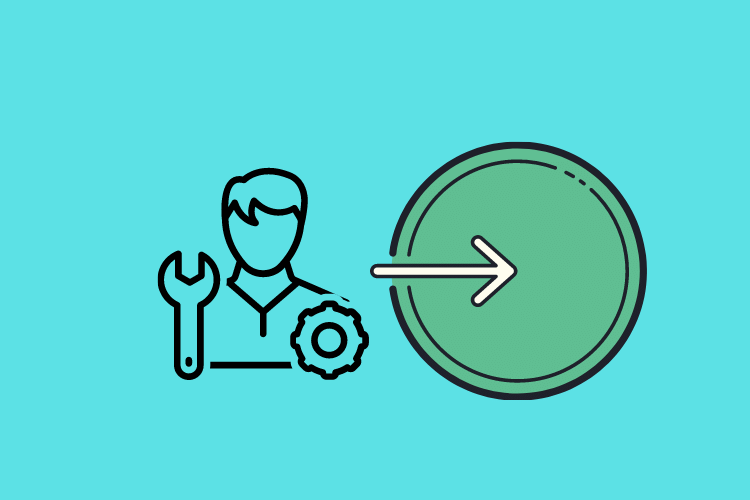
こんにちは、エヌ(@enublog)です
ブログやサイトを運営しているならGoogleアナリティクスを利用してアクセス解析をしていることでしょう
アクセス解析で最初にやっておかなければいけない設定があります。それは自分のアクセスを除外することです
自分のアクセスも解析してしまうと正確な数値を出すことができません。だって自分が一番ブログを見ているから(笑)
ではどうやって自分のアクセスを除外することができるのか超絶簡単に解説します。5分もかかりません
手順に従って操作していくだけです
簡単な流れ
- 自分が使っているデバイスで監視サービスサイトを開く
- IPアドレスが表示されるのでメモをとる
- GoogleアナリティクスにそのIPアドレスを入力
- 完了!
さくっとやっていきましょう
アクセス解析で正確な数値がわかる
ネットワーク監視サービスを開いてIPアドレス確認
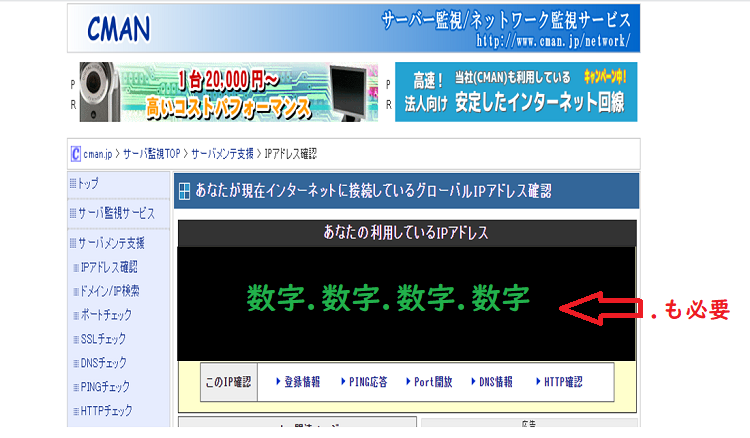
お使いの携帯もしくはパソコンでネットワーク監視サービスを開いて自分のIPアドレスを確認します
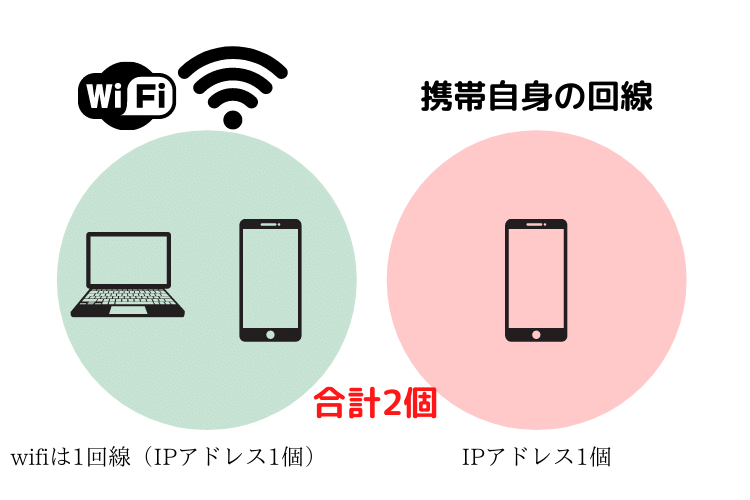
そうすると上記の画像のようにIPアドレスが表示されます。このIPアドレスをメモ
携帯とパソコンを使っている、またWIFIを通して利用しているならばそれぞれでIPアドレスを確認しなければいけません
私は携帯とWIFIを利用しているパソコンの二通りを使っているため2つのIPアドレスを確認しました。私と同じような使い方をしている場合は2つのIPアドレスを控えてください
wifiは1回線なので携帯とパソコン両方でwifiのIPアドレスを確認する必要はありません
GoogleアナリティクスにIPアドレス入力
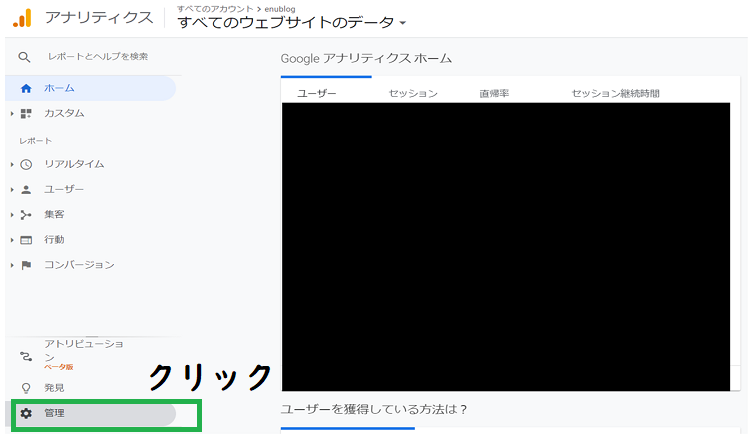
Googleアナリティクス(Web版)を開く→「管理」をクリック
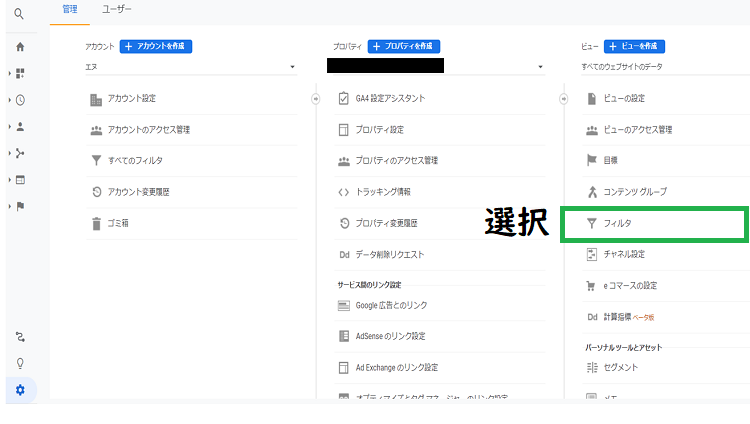
一番右の欄にある「フィルタ」をクリック
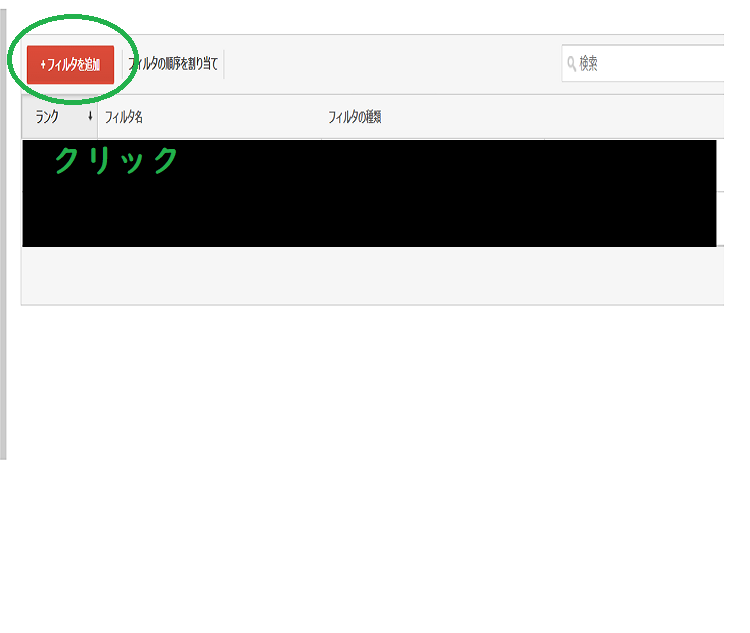
「フィルタを追加」クリックして必要事項を入力していきます。ここまでくれば自分のアクセス除外まであと一歩です
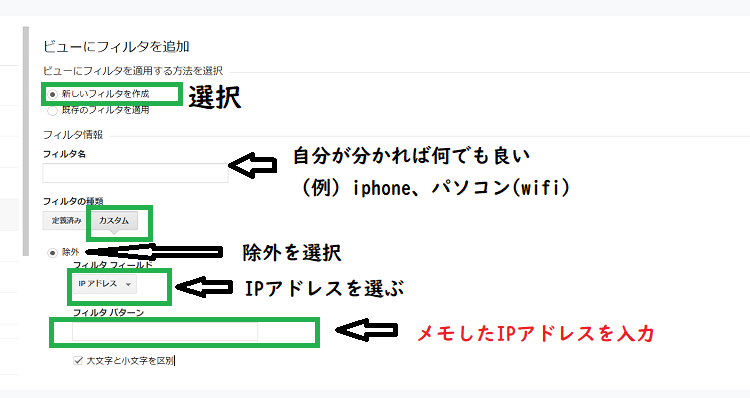
・「新しいフィルタを作成」を選択
・「フィルタ名」は自分がどのIPアドレスか分かれば何でも構いません
→(例)iphone、パソコン
・フィルタの種類は「カスタム」を選択
→下の除外が選択されているかどうかチェックを忘れずに
・IPアドレスを選択
・「フィルタパターン」にメモしたIPアドレスを入力
全て入力が終われば下へ移動して「保存」をクリックして完了させてください
複数のIPアドレスを追加する場合でも一つずつ追加します。一つが終われば一旦戻って「フィルタ追加」から新しいIPアドレスを登録します
以上でGoogleアナリティクスの自分アクセス除外方法でした。簡単ですよね
すぐやってみてください